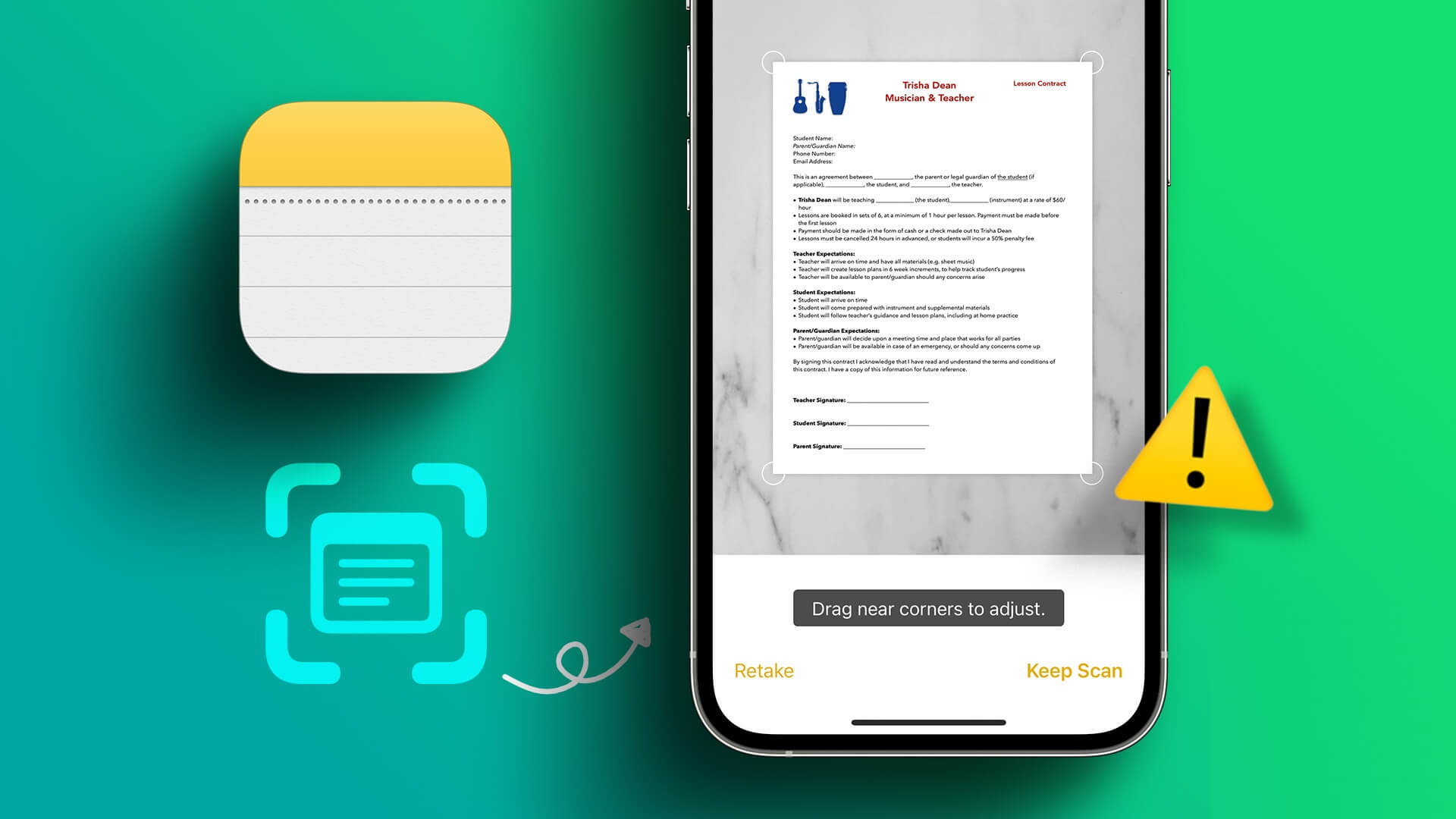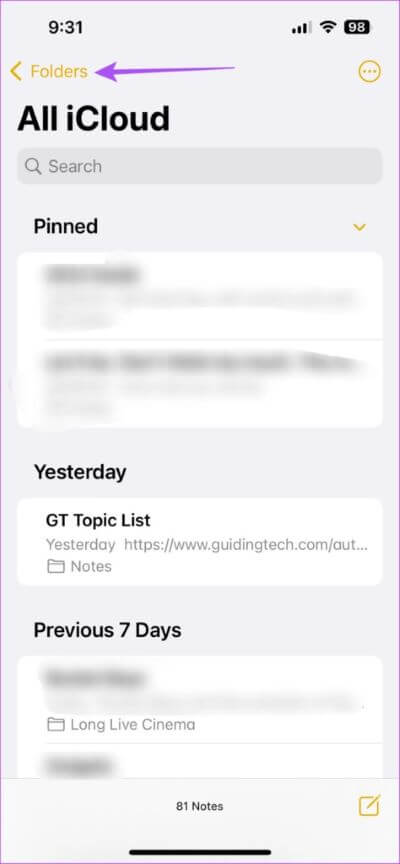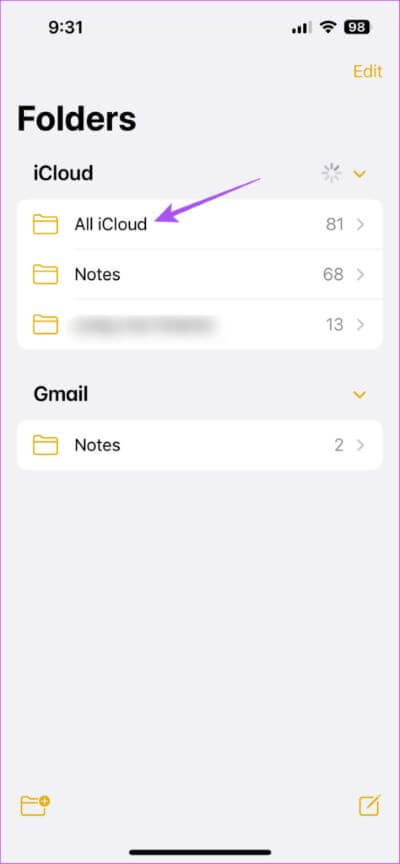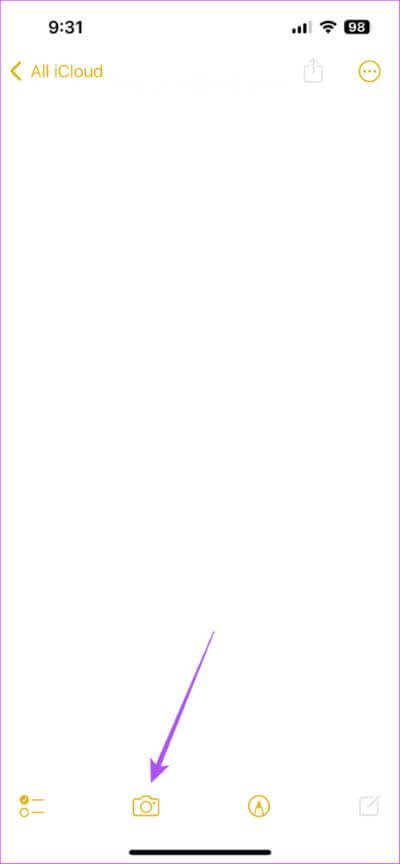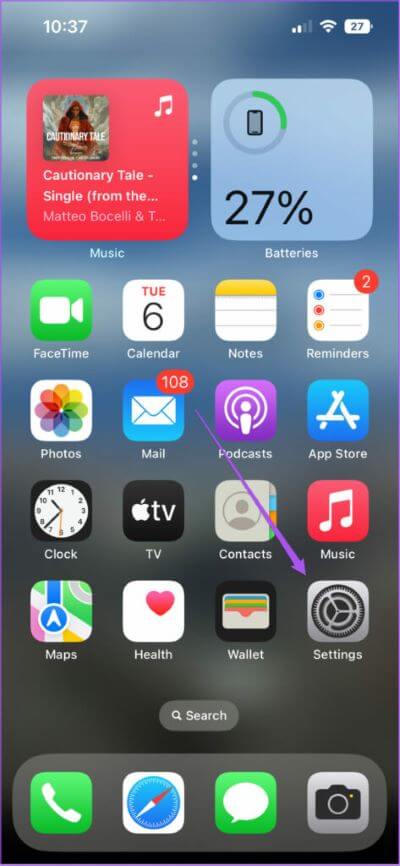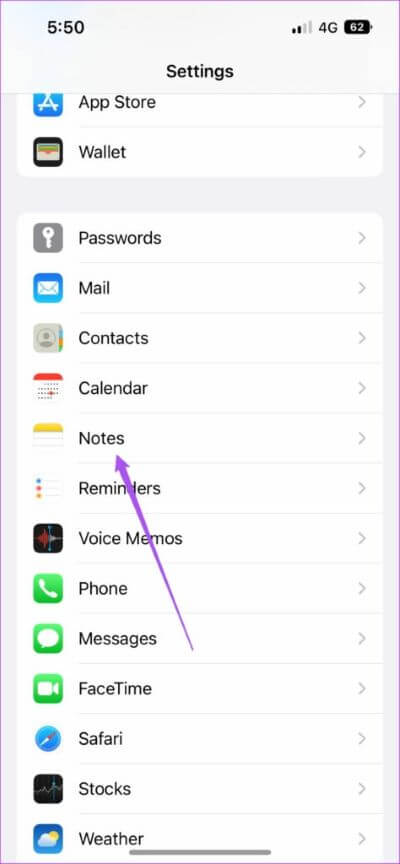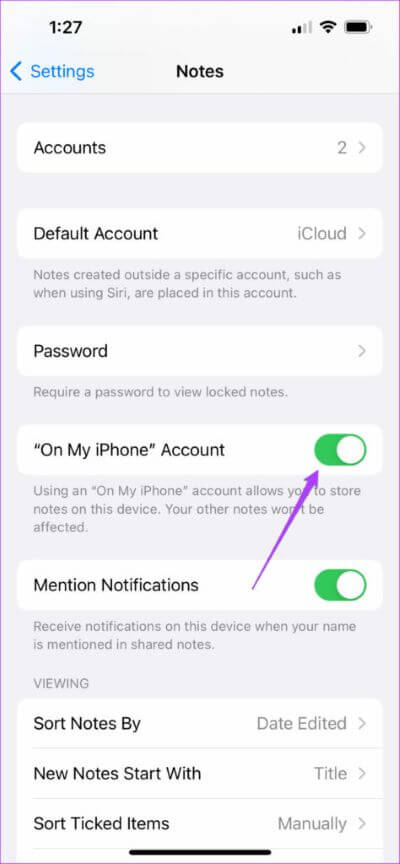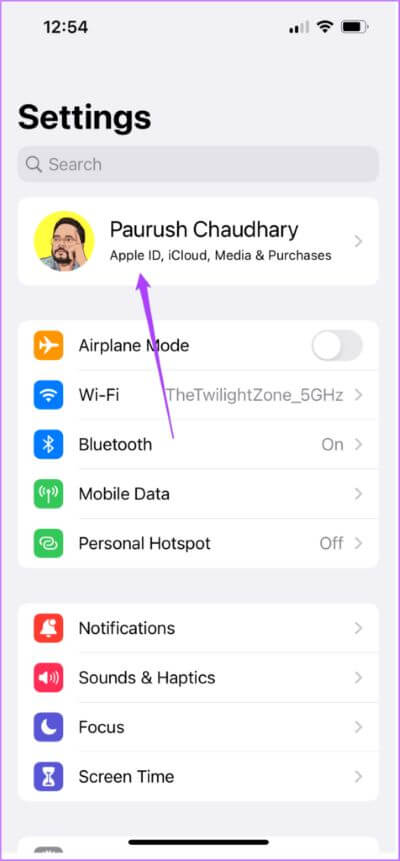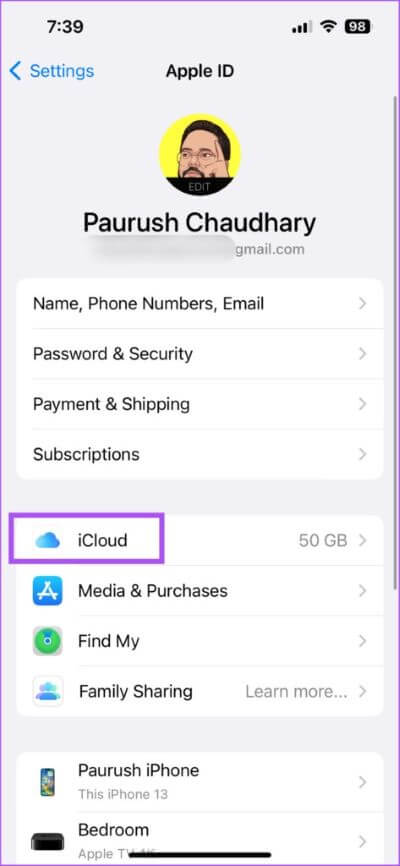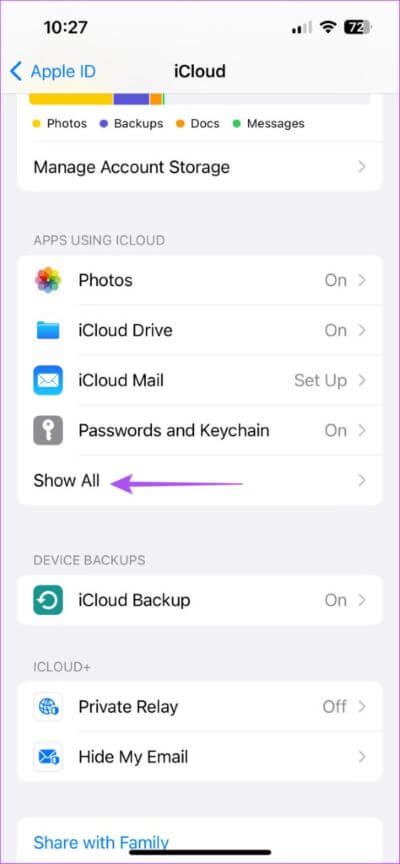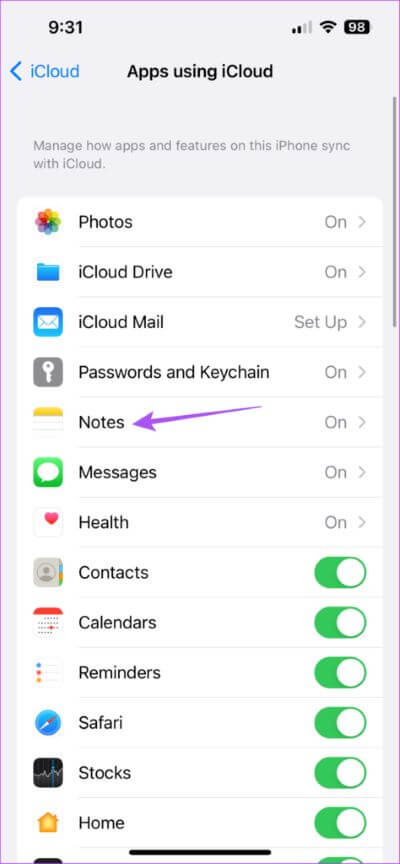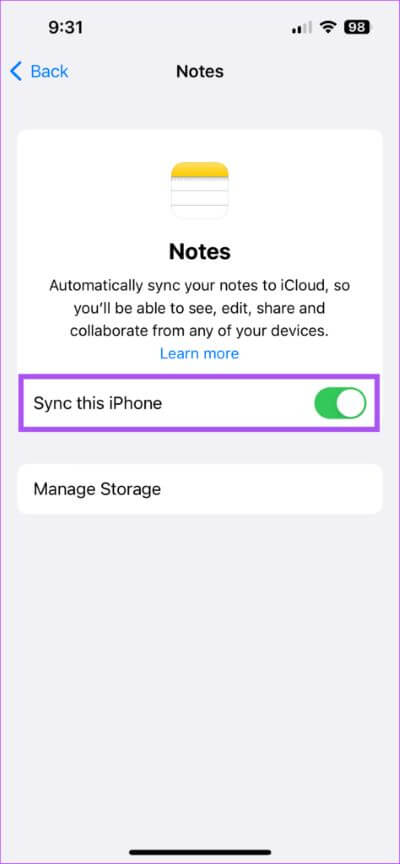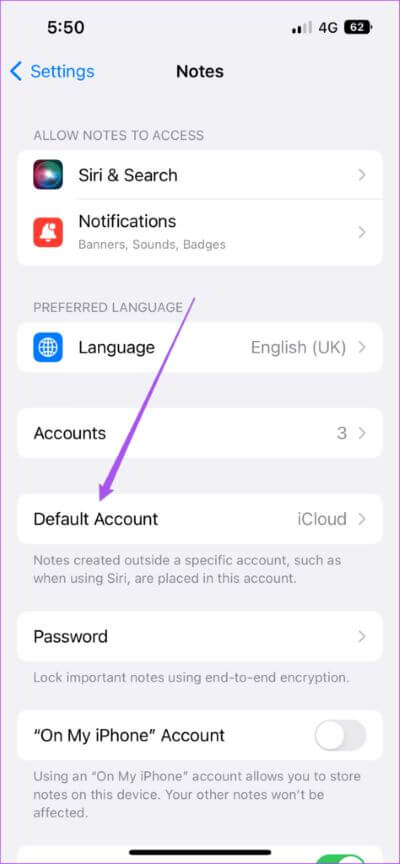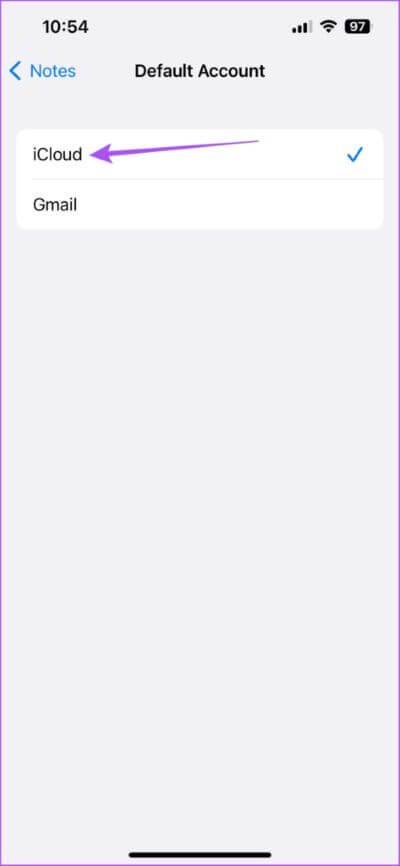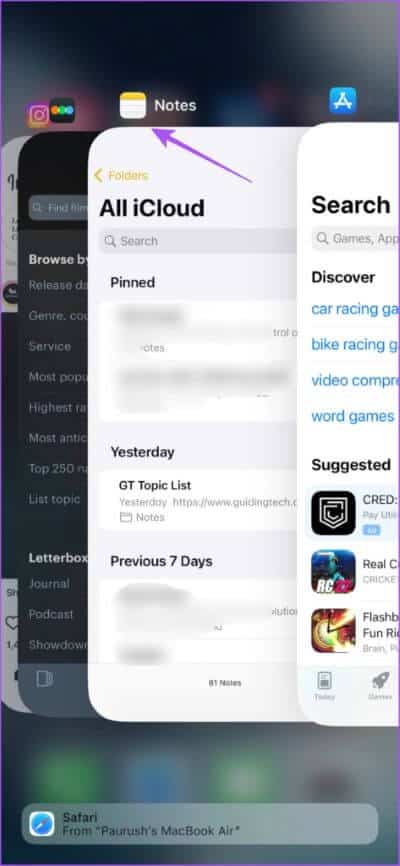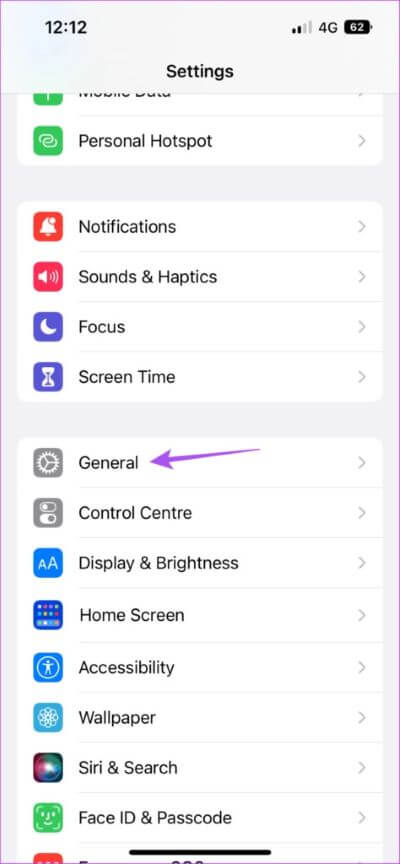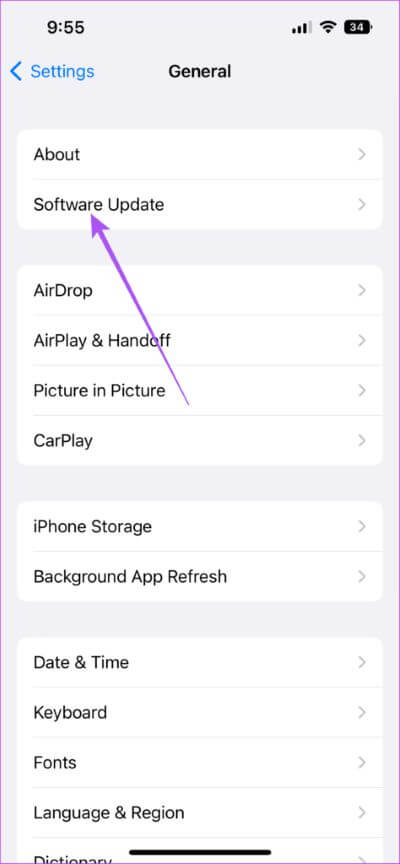iPhone의 Notes 앱에서 문서를 스캔하지 않는 문제에 대한 5가지 수정 사항
의료 보고서, 명함, 계약서, 제안서 또는 기타 중요한 세부 정보에 상관없이 iPhone에서 문서 스캔 Notes 애플리케이션에 저장할 파일입니다. 디지털 사본은 항상 유용하지만 주석이 있는 다른 세부 정보를 추가하고 Notes 앱에서 문서에 디지털 서명을 할 수도 있습니다.
나중에 디지털 사본에 주석을 달거나 사용하려면 Notes 앱을 사용하여 스캔해야 합니다. 그래도 작동하지 않는 경우 iPhone에서 문서를 스캔하지 않는 Notes 앱을 수정하는 데 도움이 되는 몇 가지 솔루션을 준비했습니다.
1. iCloud 폴더 사용
Notes 앱은 iPhone 또는 iCloud 계정에 메모를 저장할 수 있는 옵션을 제공합니다. Notes 앱에서 문서를 스캔하려면 iCloud 계정으로 앱을 사용해야 합니다. 공식 Apple 커뮤니티 포럼의 많은 사용자가 권장합니다. 확실하지 않은 경우 메모 앱에서 iCloud 계정을 확인하고 사용하는 방법은 다음과 같습니다.
단계1 : 열다 메모 앱 당신의 아이폰에.
단계2 : 클릭 폴더 왼쪽 상단 모서리에 있습니다.
단계3 : 클릭 모든 아이클라우드.
단계4 : 기존 또는 새 노트를 열고 하단에 카메라 아이콘이 보이는지 확인합니다.
저장 공간이 충분하면 iCloud 계정으로 전환하여 기본적으로 모든 메모를 저장할 수 있습니다. 따라서 장치에서 메모 저장을 비활성화해야 합니다.
단계1 : 앱 열기 설정 당신의 아이폰에.
단계2 : 아래로 스크롤하여 탭 노트.
단계3 : 아래로 스크롤하여 계정 옆의 토글을 누릅니다. "내 아이폰에서" 기능을 비활성화합니다.
몇 가지 팁과 요령에 대해 자세히 읽을 수 있습니다. iPhone을 위한 놀라운 Apple Notes 앱.
2. iCloud에서 메모 앱 활성화
메모 앱에 iCloud 폴더가 표시되지 않으면 iCloud 계정이 메모를 동기화하지 않는 것일 수 있습니다. iPhone에서 확인하고 활성화하는 방법은 다음과 같습니다.
단계1 : 앱 열기 설정 당신의 아이폰에.
단계2 : 클릭 프로필 이름 위.
단계3 : 클릭 iCloud에.
단계4 : 퍄퍄퍄 공개하려면 모두 표시 그것을 사용하는 모든 응용 프로그램 iCloud 계정 당신의.
단계5 : 클릭 노트 .
단계6 : 꺼져 있는 경우 "이 iPhone 동기화" 옆의 토글을 탭하여 켭니다.
단계7 : 닫다 설정 앱 그리고 열다 메모 앱 에 대해 확인 문제를 풀다.
3. 기본 Notes 계정 확인
iPhone에 로그인한 계정이 여러 개인 경우 iCloud 계정이 Notes 앱의 기본값으로 설정되어 있는지 확인해야 합니다. 확인 방법은 다음과 같습니다.
단계1 : 앱 열기 설정 당신의 아이폰에.
단계2 : 아래로 스크롤하여 탭 노트.
단계3 : 클릭 기본 계정.
단계4 : 퍄퍄퍄 iCloud에 기본적으로 메모 앱.
단계5 : 닫다 설정 그리고 열다 메모 앱 문제가 해결되었는지 확인합니다.
4. Notes 앱을 종료하고 다시 시작합니다.
Notes 앱에서 여전히 문서를 스캔할 수 없는 경우 iPhone에서 앱을 강제 종료하고 다시 시작할 수 있습니다. 이 앱은 새로운 시작을 제공합니다.
단계1 : 기기의 홈 화면에서 iPhone 앱을 위로 스와이프하고 길게 눌러 백그라운드 앱 창을 표시합니다.
단계2 : 창을 표시하려면 오른쪽으로 스와이프하세요. 메모 앱. 그런 다음 위로 스 와이프하여 강제로 응용 프로그램을 종료합니다.
단계3 : Notes 앱을 다시 시작하고 문제가 해결되었는지 확인합니다.
5. 메모 앱 업데이트
어떤 솔루션도 작동하지 않는 경우 마지막 솔루션은 iPhone에서 Notes 앱 버전을 업데이트하는 것입니다. 따라서 새로운 iOS 업데이트를 확인해야 합니다.
단계1 : 열다 설정 당신의 아이폰에.
단계2 : 아래로 스크롤하여 탭 일반.
단계3 : 클릭 소프트웨어를 업그레이드합니다.
단계4 : 가능한 경우 최신 정보 다운로드하여 설치하십시오.
단계5 : 설치가 완료되면 Notes 앱을 다시 시작하고 문제가 해결되었는지 확인하십시오.
스캔 및 저장
이 기능을 사용하면 전체 페이지와 페이지 일부를 스캔할 수 있습니다. 사진을 스캔하고 iPhone의 메모 앱에 디지털 사본을 저장할 수도 있습니다. 그런 다음 Mac의 Notes 앱에서 스캔한 문서에 접근할 수 있습니다. 그러나 때때로 앱이 iPhone과 Mac 간에 동기화되지 않습니다. 따라서 이 문제에 직면한 경우 최상의 방법을 제안하는 게시물을 참조할 수 있습니다. iPhone과 Mac 간에 동기화되지 않는 Notes 앱을 수정하려면.